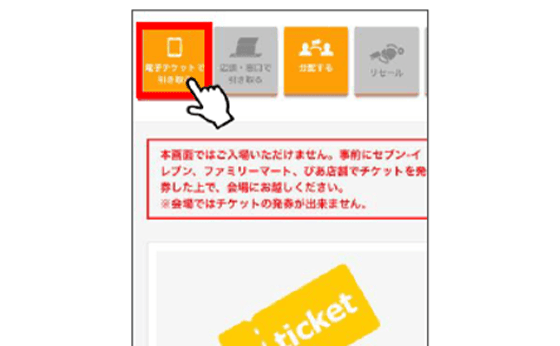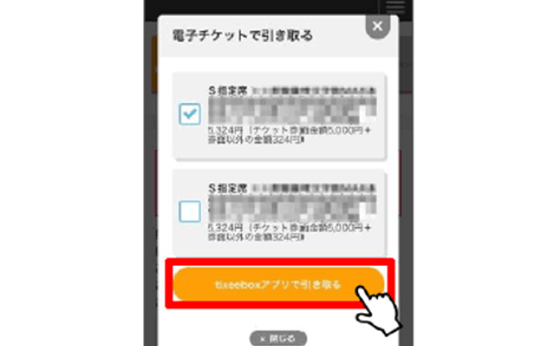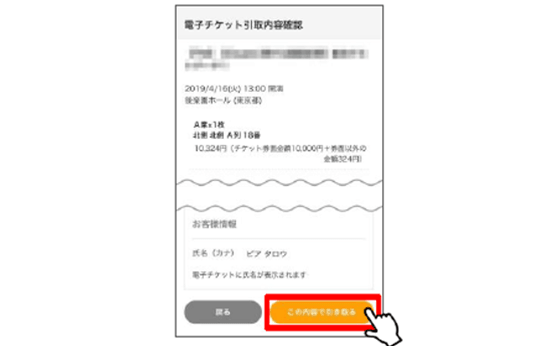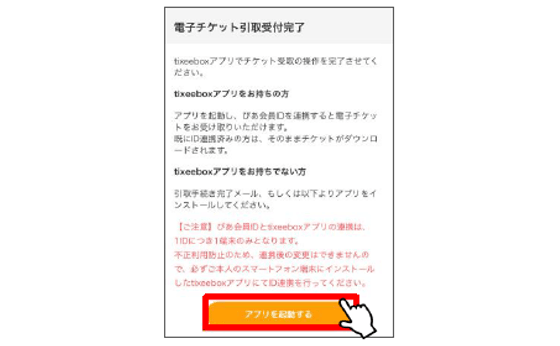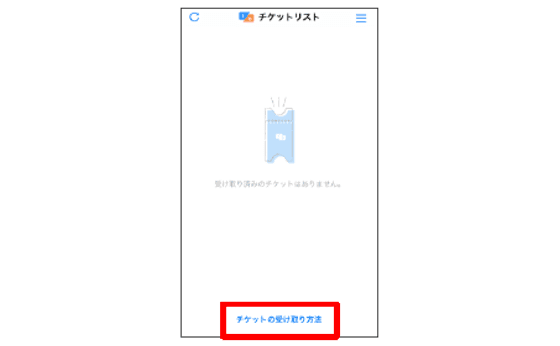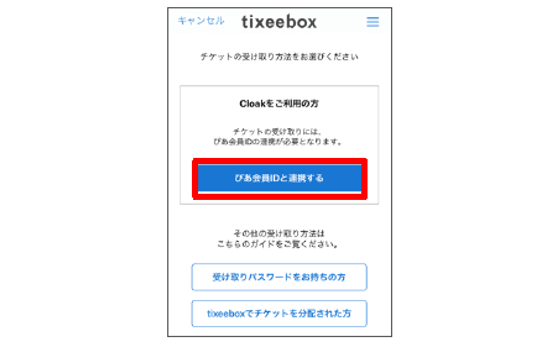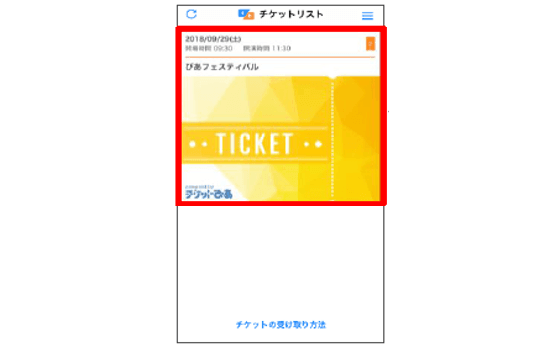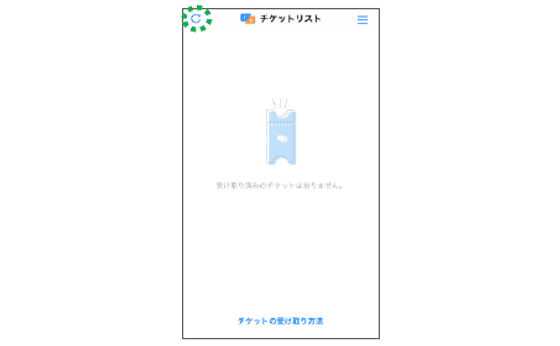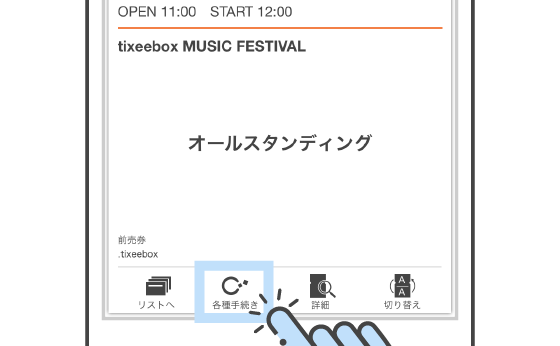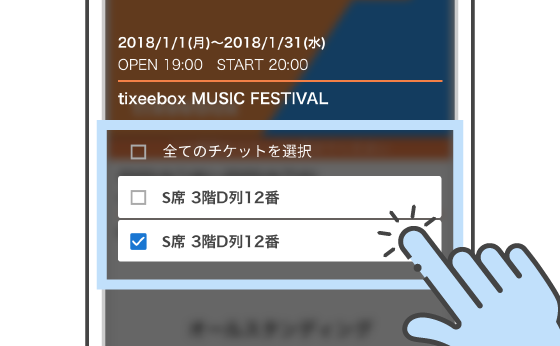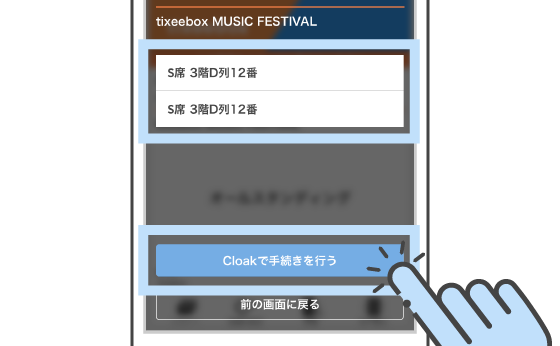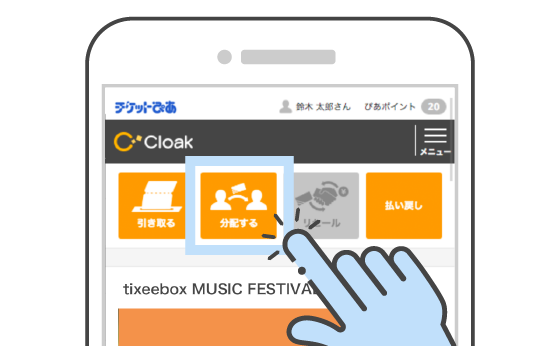tixeebox上での電子チケット発券までの流れ
① tixeebox アプリのダウンロードをしてください。
お手持ちのスマートフォンより
アプリをインストールしてください。
アプリをご利用いただくには、SMS契約をしたスマートフォンが必要です。
また、公演によっては音声通話契約も必要となります。
対応端末
アプリのご利用にあたり下記の環境を推奨しています。
推奨環境以外では、正しく動作しない場合がありますので必ずご確認ください。
- iPhoneをご利用の方
-
■対応OS
推奨環境:iOSの最新メジャーバージョン
動作環境:推奨環境の1つ前のメジャーバージョン■ブラウザ
Safari (標準ブラウザ) - Androidをご利用の方
-
■対応OS
AndroidOS4.2.0以上■ブラウザ
Android (標準ブラウザ)
GoogleChrome
② tixeeboxをダウンロード後、利用登録を行ってください
転売防止・本人確認の観点から、利用登録にあたりSMSを使った認証を行います。
以下の方はtixeeboxをご利用できません。
- SMS契約をしていないスマートフォンをご利用の方
- フィーチャーフォン、タブレット等スマートフォン以外をご利用の方
- 050からはじまる電話番号の方
-
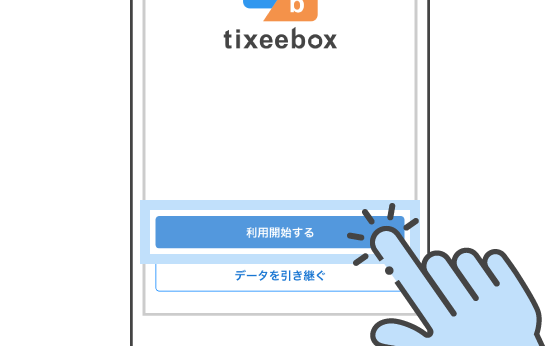
1. tixeeboxアプリを起動し「利用を開始する」ボタンをタップします。
-
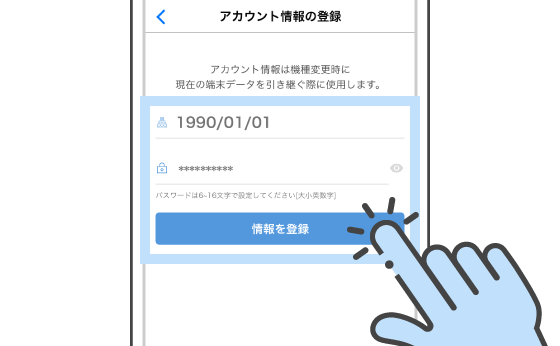
2. 生年月日、パスワードを入力し「情報を登録」ボタンをタップします。
-
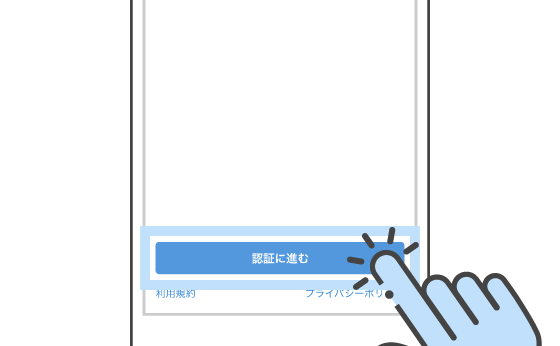
3. 「認証に進む」ボタンをタップします。
-
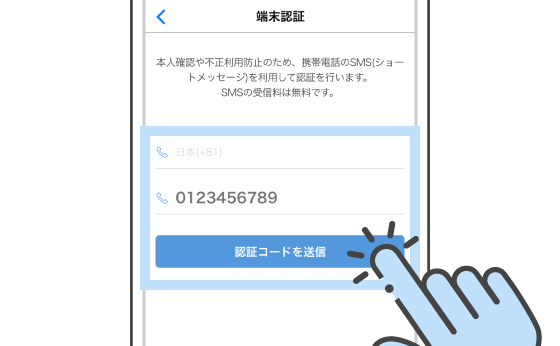
4. 国番号、電話番号を入力し「認証コードを送信」をタップします。
-
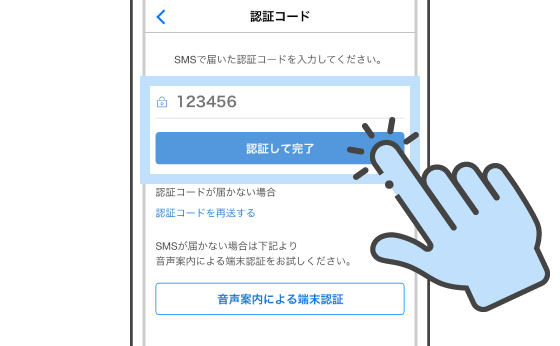
5. SMSに届く認証用コードを確認、入力し「認証して完了」をタップします。
③ tixeeboxでのチケット発券
Cloakでチケットを発券
チケットの発券には、チケットぴあのぴあ会員IDとの連携が必要となります。
ぴあ Cloakとは?
チケットぴあで購入したチケットの「引き取り」をサイト上で行うことができるサービスになります。
発券開始日以降、Cloakサイトにチケットが表示されますので、公演開始までにお客様の好きなタイミングで発券できます。
また、「分配」の操作もCloakサイトからとなります。
-
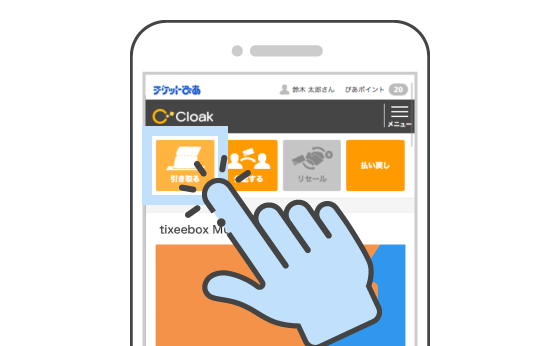
1. Cloakのアイテム詳細画面より、「電子チケットを引取る」ボタンをタップします。
「tixeeboxで引き取り」ボタンをタップし、引き取り完了まで進めます。Cloakの操作方法についてはこちら »
-
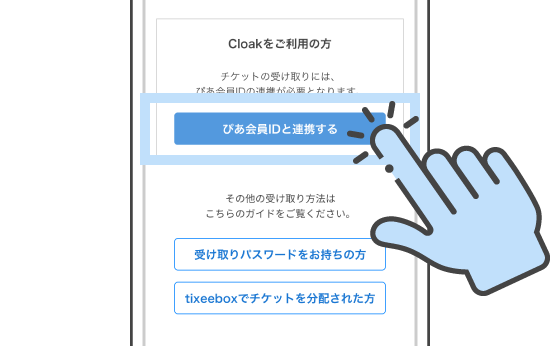
2. 「ぴあ会員IDと連携する」ボタンをタップします。チケットぴあにログインすると、ぴあ会員IDとtixeeboxが連携されます。
なお、tixeeboxを複数のぴあ会員IDに連携する事はできません。
アカウント連携の詳細についてはこちら » -
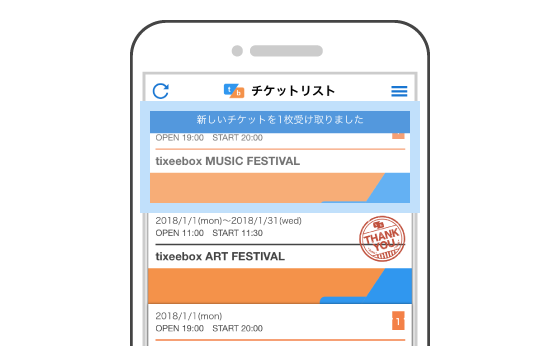
3. 対象の公演のチケットがリストに追加されます。
なお、一部の公演では受け取りの際に音声案内による端末認証が必要となります。
音声案内による端末認証の手順はこちら » -
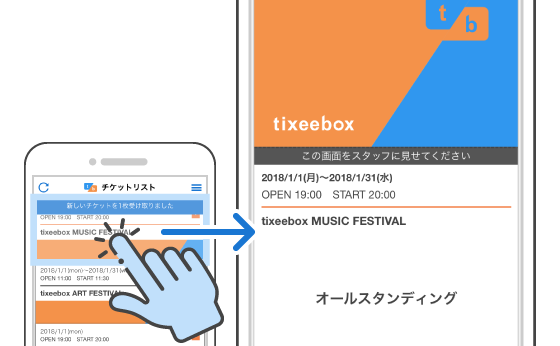
4. リストのチケットをタップすると、チケット画面が表示されます。
公演当日はこのチケット画面をスタッフにお見せください。